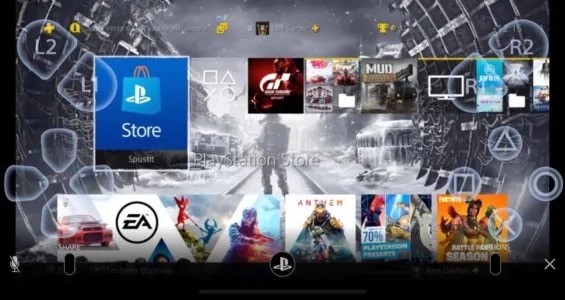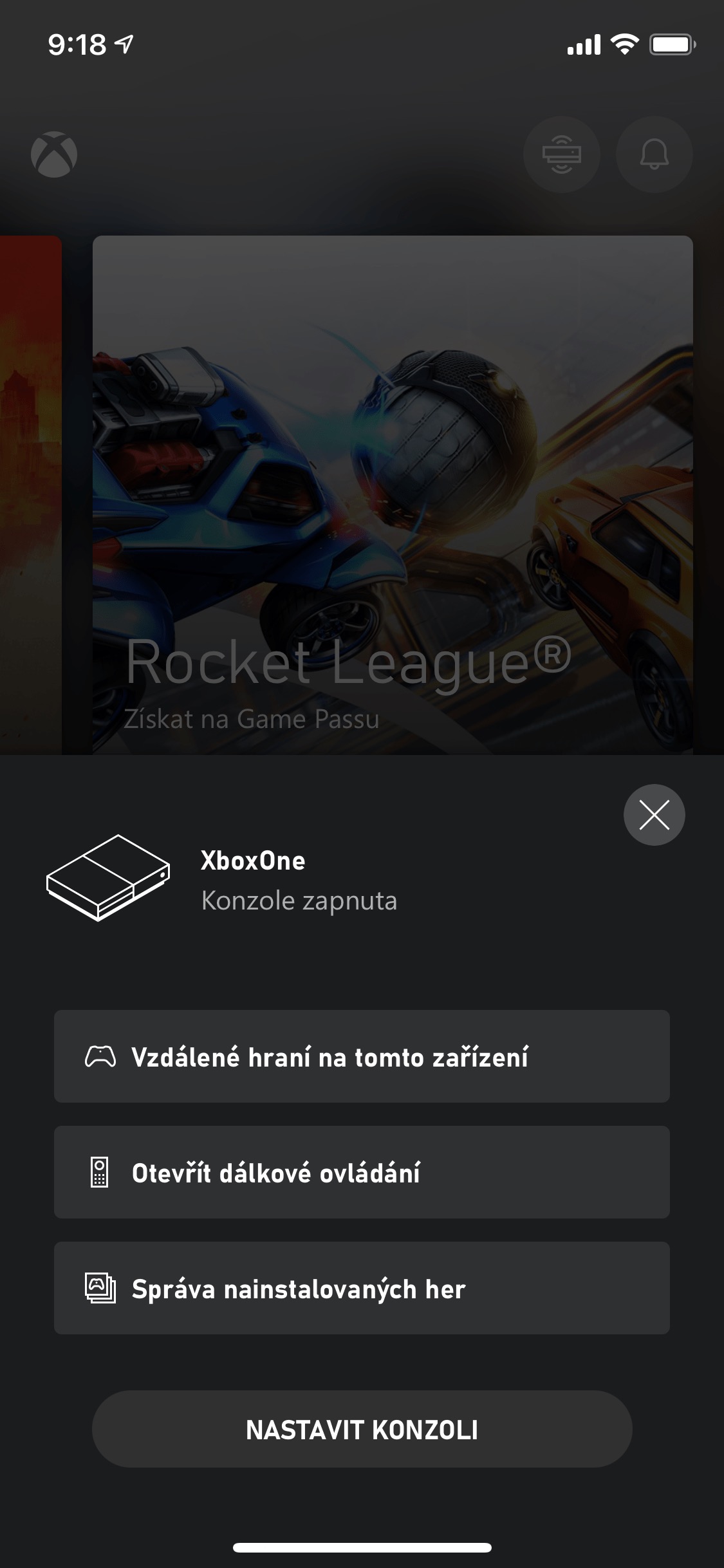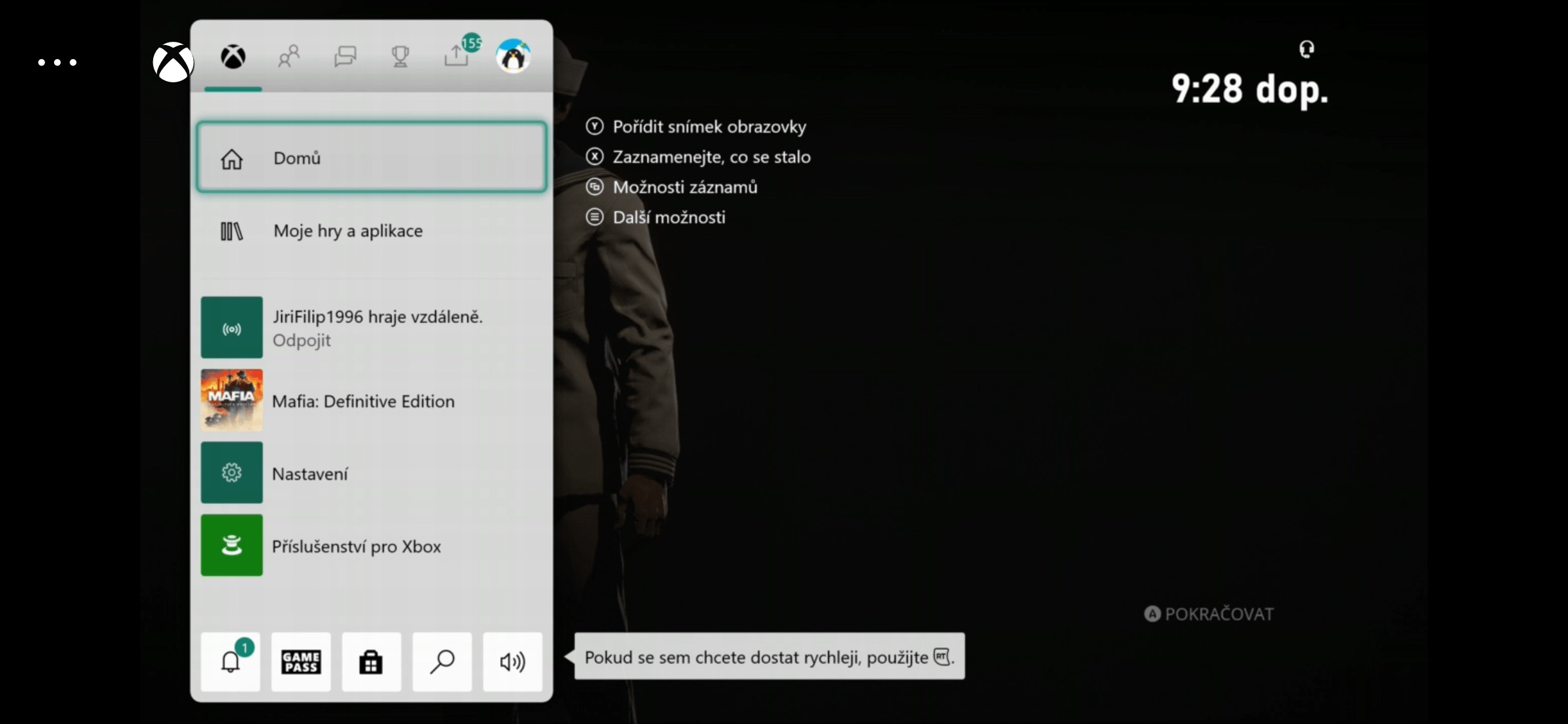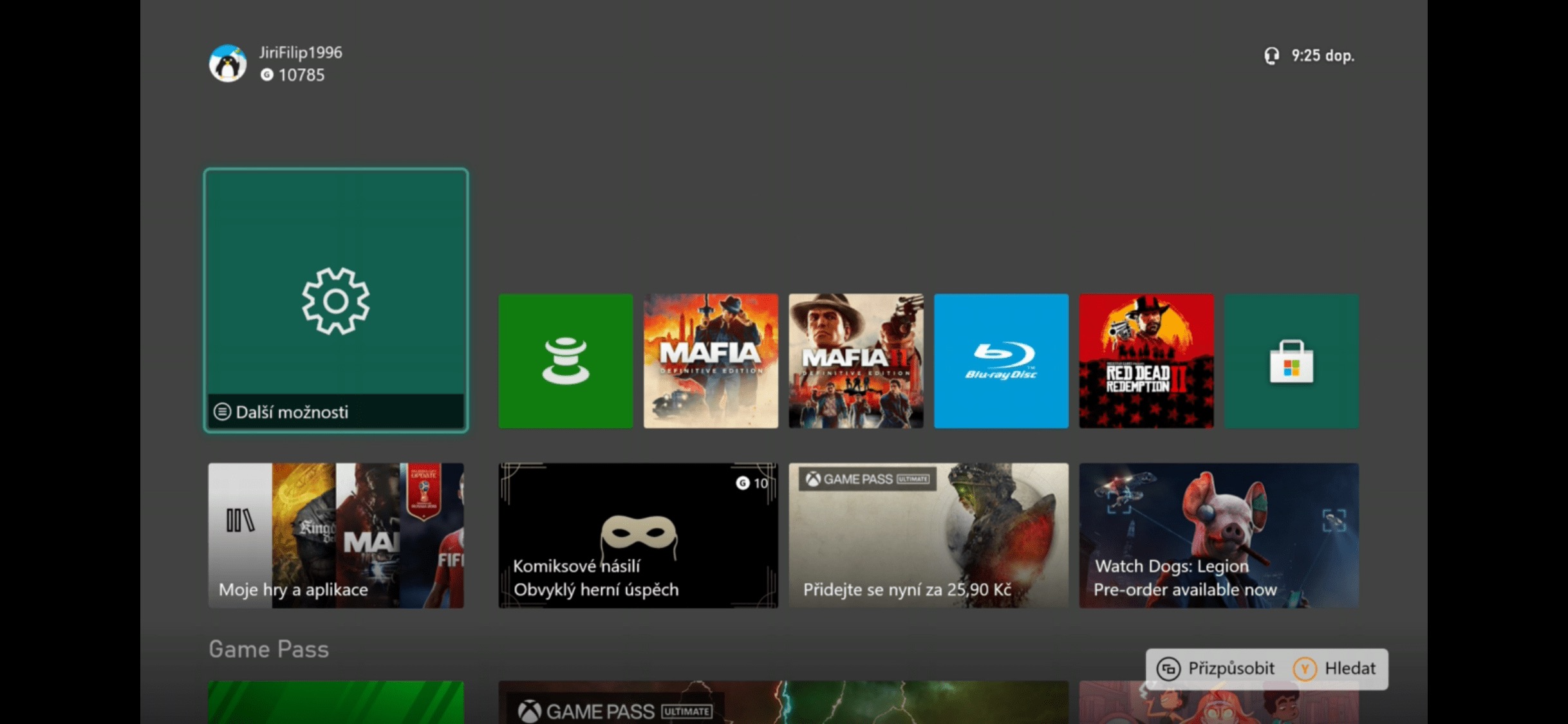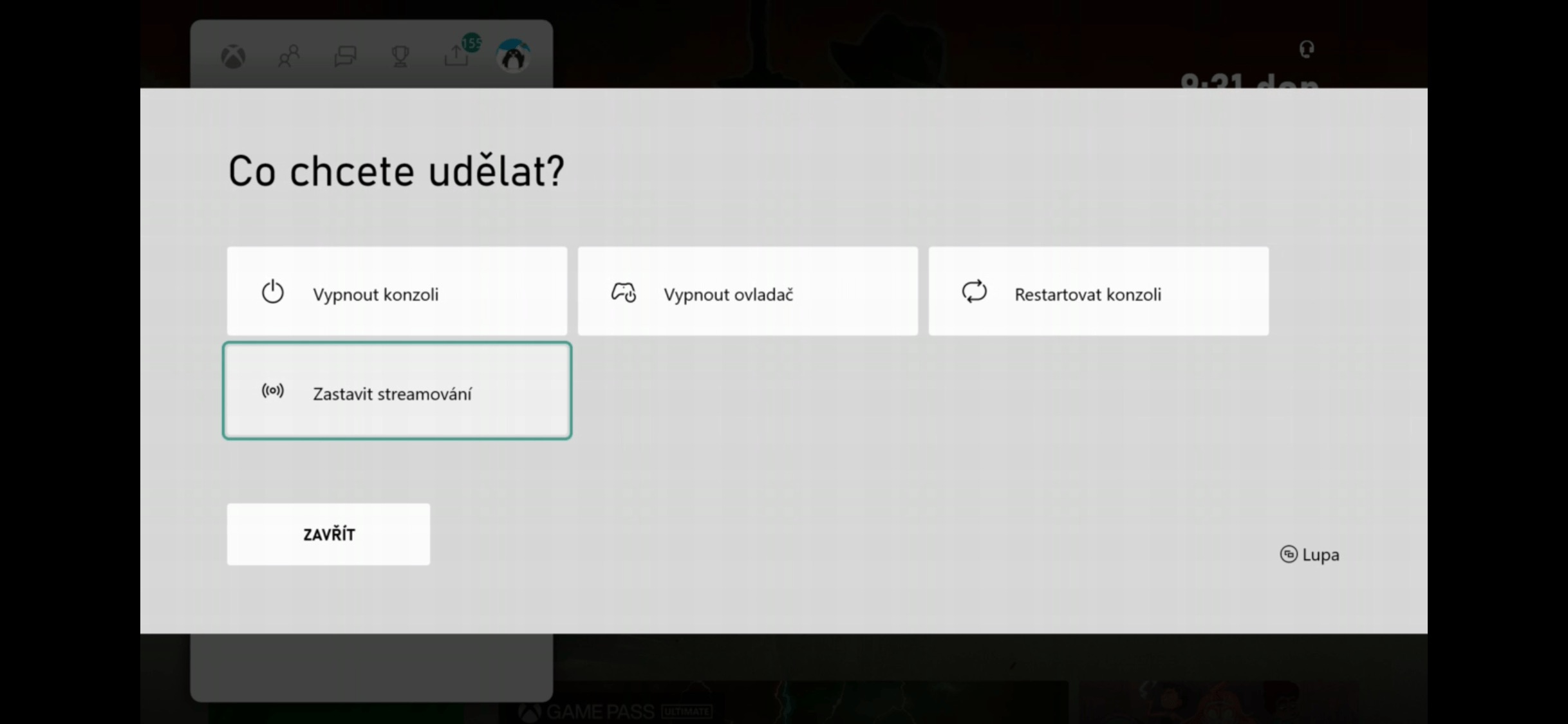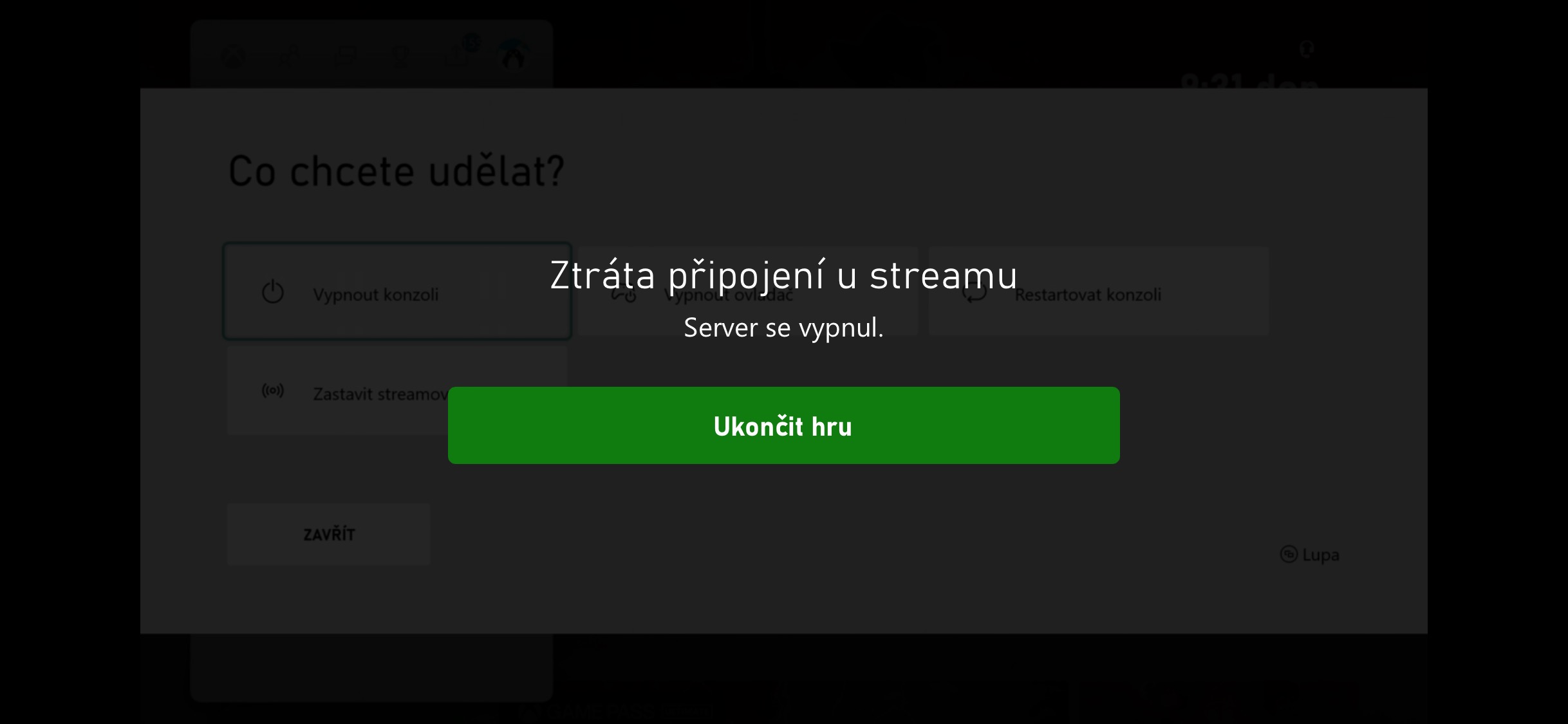Jõulude puhul koguneb pere tavaliselt teleka ette, kus näidatakse igasuguseid jõulujutte, filme ja muud. Kuid see võib olla probleemiks eelkõige mängijatele, kes kaotavad seega juurdepääsu oma mängukonsooli varustusele ega saa seega rahus mängida. Nendest olukordadest võivad tekkida mitte eriti meeldivad konfliktid, mis ei tasu jõulumeeleolu rikkuda. Õnneks on kaasaegse tehnoloogia edenedes praktiline lahendus. Kui teil on Xboxi või Playstationi mängukonsool, saate mängida oma iPhone'is eemalt ilma kedagi häirimata. Kuidas seda teha? Just seda me nüüd koos valgustama hakkamegi.

Kuidas kaugesitada PlayStationist iPhone'is
Kõigepealt keskendume sellele, kuidas meie riigis oluliselt suurema fännibaasiga PlayStationi mängukonsoolil distantsilt mängida. Lahendus ise kannab silti Kaugmäng ja peate selle esmalt konsoolis ise aktiveerima. Õnneks saate selle mõne klõpsuga lahendada – minge lihtsalt aadressile Seaded > Kaugesituse ühenduse seaded, kus märgite lihtsalt valiku Kaugesituse lubamine. Kuid selleks, et funktsioon isegi töötaks, peab teie konsoolile olema installitud püsivara versioon 6.50 või uuem, mis ei tohiks sel aastal probleemiks olla.
Kui olete oma konsooli seadistanud ja kaugesitamiseks valmis, liikuge oma iPhone'i, kus teie sammud peavad olema suunatud App Store'i poole. Laadige ametlik rakendus alla siit PS kaugmäng. Peale selle avamist pead vaid oma kontole sisse logima (mida ka konsoolis kasutad) ja ongi praktiliselt valmis. Rakendus pärast nupu klõpsamist Alusta see hakkab teie PlayStationit otsima, mis võib veidi aega võtta, kuid mõne aja pärast loob see automaatselt ühenduse. Olete sellega lõpetanud. Seejärel näete oma iPhone'is või iPadis juba konsoolilt endalt edastatavat pilti. Nii et miski ei takista teil mängudesse sukeldumast.
Kuidas kaugmängida Xboxist iPhone'is
Praktiliselt sama võimalust pakub ka Microsofti konkureeriv Xboxi konsool. Antud juhul nimetatakse seda kaugmänguks ja selle seadistamine on ülilihtne, tänu millele ei pea millegi peale aega raiskama. Sel juhul on aluseks ametlik taotlus Xbox, mille saab alla laadida ametlikust App Store'ist. Kuid on täiesti võimalik, et teil kui Xboxi kasutajatel on see rakendus olnud juba pikka aega. Üksikasjalik ja lihtne juhend juhendab teid täielike seadistuste tegemisel – et saaksite peaaegu kohe mängima hakata. Mõne arvates on protsess isegi lihtsam kui Sony puhul.
Kaugmängude enda jaoks on vaja piisavalt stabiilset Interneti-ühendust. Teid võib rõõmustada asjaolu, et see ei pruugi olla ainult WiFi-ühendus. Mängida saab mugavalt ka mobiilset andmesidet kasutades, mis on ideaalne, kui sul on piiramatu plaan. Sellega saate mängida kõiki installitud mänge, olenemata sellest, kus te sõna otseses mõttes olete. Nagu me veidi eespool mainisime, on ainus tingimus stabiilne Interneti-ühendus. Siit leiame aga muid tingimusi. See on vajalik selleks, et konsool oleks õigesti seadistatud - ehk lisaks kaugmängule peab see olema seadistatud nn instant-on režiimis, mis saab selle siis Interneti kaudu üldse käivitada. Ilma kummagita ei saa mängukontroller. Kõik, mida pead tegema, on ühendada see oma iPhone'iga Bluetoothi kaudu ja minna mängima!